前回の記事では、さくらのVPS上に独自のRustゲームサーバーを構築しました。さあ、次はサーバーの管理です!
Rustゲームサーバーは、RCONというリモートコンソール機能が備わっていて、ゲームサーバーの設定変更や調整、プレイヤーの管理など、さまざまな操作をリモートで行うことが出来ます。たとえば、問題を起こすプレイヤーがいてすぐにBANしたい場合など、ウェブブラウザやアプリからRCONにアクセスするだけで簡単に行うことが出来ます。
今回は、Rustの開発元であるFacepunchが開発したRCONツール、「webrcon」を用いて、Rustゲームサーバーの管理方法を解説します。「webrcon」は余計な機能が無いため軽量で使いやすく、Rust開発元が公開しているツールということもあり、安全性も高いのが特徴です。またWebベースのため、スマートフォンやタブレットなどウェブブラウザが扱えるデバイスでしたら利用可能なため、非常に使い勝手の良いRCONツールと言えるでしょう。
もくじ
webrconへの接続
はじめに前回の「Rustサーバーの基本設定」で編集した ~/lgsm/config-lgsm/rustserver/rustserver.cfg の「rconpassword」を空に設定した場合はRCONが利用できなくなっているため、パスワードを入力後、ファイルを保存しゲームサーバーを再起動させてください。パスワード設定済みの場合は再起動は必要ありません。
./rustserver restartwebrconのウェブサイトにアクセスします。
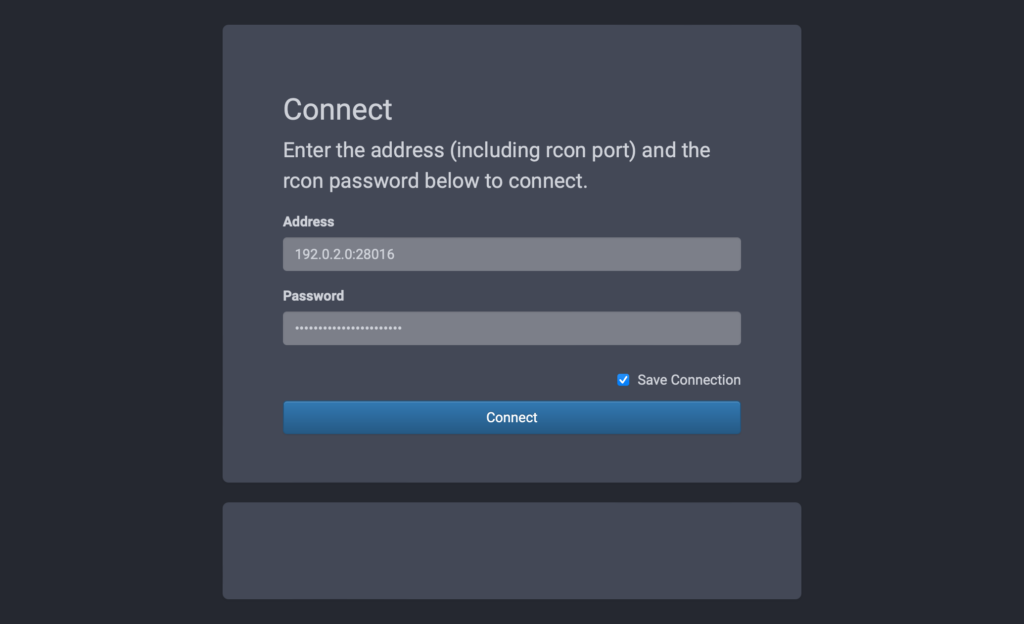
AddressにはサーバーのIPアドレスにRCONポート番号を付与したものを入力します。RCONポート番号は通常28016なので、サーバーのIPアドレスが「192.0.2.0」の場合は以下のようにします。
192.0.2.0:28016Passwordには設定したRCONパスワードを入力し「Connect」ボタンをクリックします。
コマンドについて
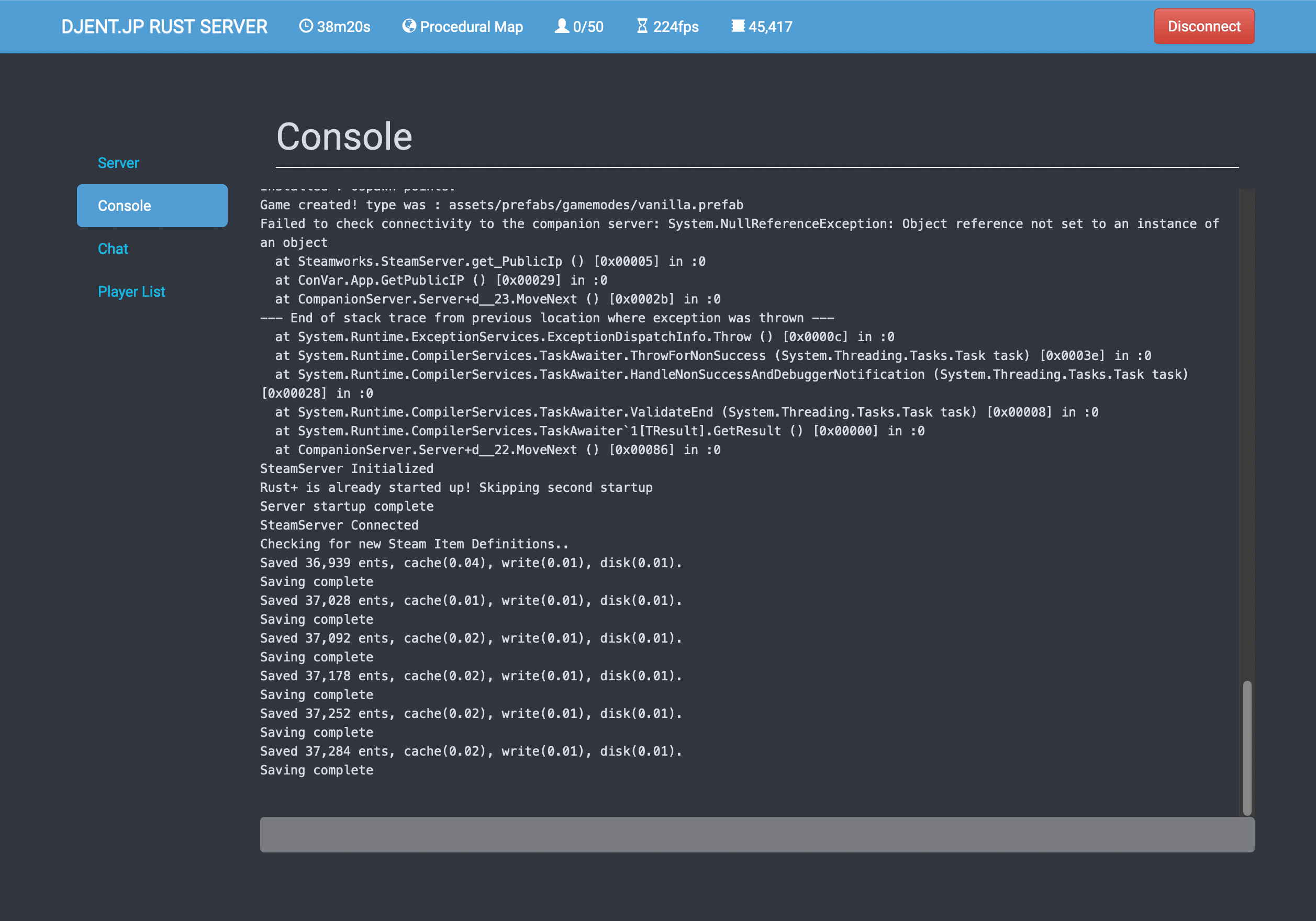
webrconに接続して最初に表示される画面には、サーバー情報やグラフなどが表示され、ここで現状のサーバーパフォーマンスや通信状況、ログインしているプレイヤー数を把握することが出来ます。
コンソール機能を利用するには、左メニューの「Console」をクリックします。次に表示される画面でコンソールが表示され、下部の入力欄にコマンドを入力し、エンターキーで送信することが出来ます。
以下は管理コマンドの一例です。
プレイヤー関連コマンド
- global.players:接続中のプレイヤーの一覧を表示します。
- global.killplayer [プレイヤー名]:指定したプレイヤーをキルします。
- global.kill:全てのプレイヤーを即座にキルします。
- global.kick [プレイヤー名]:指定したプレイヤーをゲームから追い出します。
- global.kickall:全てのプレイヤーをゲームから追い出します。
- global.ban [プレイヤー名]:指定したプレイヤーをゲームからBANします。
- global.unban [Steam ID]:指定したプレイヤーのBANを解除します。
- global.banlist:BANリストに登録されているプレイヤーを表示します。
※Steam IDは、プレイヤーのログが表示する際にプレイヤー名と共に表示される17桁の数字です。global.players でも表示させることが可能です。
サーバー関連コマンド
- global.status:サーバーの状態や接続中のプレイヤーを表示します。
- chat.say [メッセージ]:サーバーにメッセージを送信します。
- global.restart [秒] [メッセージ]:指定した秒数後にサーバを停止する旨をカウントダウンで通知します。ただし、カウントダウン後にサーバは停止しますが、自動で再起動は行われません。そのため、SSHを用いて手動で再起動する必要があります。なお、このコマンドの名前は”restart”ですが、実際にはサーバを”stop”する動作を行うため注意が必要です。
- global.quit:直ちにサーバをシャットダウンします。
天候関連コマンド
- weather.clouds [雲の量]:ゲーム内の雲の量を0〜1の範囲で設定します。
- weather.rain [雨量]:ゲーム内の雨量を0〜1の範囲で設定します。
- weather.fog [霧の量]:ゲーム内の霧の量を0〜1の範囲で設定します。
- weather.wind [風量]:ゲーム内の風量を0〜1の範囲で設定します。
管理コマンドは非常に細かく多義に渡るため、当記事では全てを紹介しきれませんが、以下のサイトで詳細に紹介されていますので是非ご覧ください。
あなた好みのRustを追求しよう!
今回の記事で紹介したRCONとwebrconを駆使することで、Rustゲームサーバーの管理をより一層手軽に行うことができます。各種コマンドを駆使して、サーバーの設定、プレイヤーの管理、ゲーム環境の調整を行い、是非あなた好みのRustを追求してみてください!







